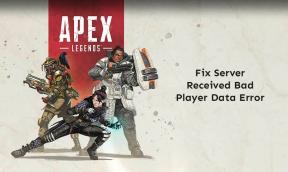Como Desbloquear Bootloader no Moto G7 Play via ADB Fastboot
Desbloquear Carregador De Inicialização / / August 05, 2021
A marca de smartphones Motorola, de propriedade da Lenovo, lançou recentemente o smartphone Moto G7 Play em fevereiro de 2019, juntamente com o Moto G7 e o G7 Plus. Este é o smartphone básico da categoria econômica que vem com display IPS LCD de 5,7 polegadas, chipset Snapdragon 632, bateria de 3000 mAh, armazenamento de 32 GB e 2 GB de RAM. Ele roda no Android 9.0 Pie pronto para uso. Aqui neste guia, compartilharemos com você um guia detalhado para desbloquear Bootloader no Moto G7 Play via ADB Fastboot. Semelhante aos smartphones Android, o aparelho Moto G7 Play também vem com um bootloader bloqueado. Portanto, ele pode ser desbloqueado facilmente com algumas etapas, que mencionamos a seguir.
Se você é novo no root, então você deve saber que o desbloqueio do bootloader de um dispositivo Android é a primeira e importante etapa no processo de root do Android.

Índice
- 1 Visão geral do dispositivo Moto G7 Play
-
2 Desbloquear Bootloader: Visão geral
- 2.1 Pré requisitos:
- 2.2 Links para download:
- 3 Passos para desbloquear o Bootloader no Moto G7 Play via ADB Fastboot
Visão geral do dispositivo Moto G7 Play
O Motorola Moto G7 Play foi anunciado em março de 2019 e apresenta uma tela IPS LCD de 5,7 polegadas com resolução de tela de 1512 x 720 pixels com densidade de pixels de 294 PPI. O dispositivo é protegido por vidro Corning Gorilla 3.
O Motorola Moto G7 Play é alimentado por um chipset Qualcomm Snapdragon 632 (14 nm) acoplado a 2 GB de RAM e 32 GB de armazenamento interno. Ele também oferece suporte a um cartão de memória externa de 1 TB. O dispositivo saiu da caixa com Android 9.0 Pie e apoiado por uma bateria de 3000 mAh (não removível).
No que diz respeito à câmera, o dispositivo possui uma configuração de câmera única com sensores primários de 13MP e uma câmera selfie com lente de 8MP. Outras opções de conectividade incluem 4G-VoLTE, GPS, Glonass, Bluetooth, Mobile Hotspot, acelerômetro, sensor de luz ambiente, giroscópio, sensor de proximidade e bússola / magnetômetro. etc. O Motorola Moto G7 Play vem com um sensor de impressão digital traseiro.
Postagens relacionadas:
- Método fácil de fazer root no Motorola Moto G7 Play usando Magisk [sem necessidade de TWRP]
- Atualização do software Moto G7 Play Time Tracker e coleção de Stock ROM
- Lista de dispositivos Motorola com suporte para Android 10
Desbloquear Bootloader: Visão geral
O bootloader é um programa que inicia sempre que um dispositivo é ligado para ativar o sistema operacional correto. Ele contém as instruções para inicializar o sistema operacional a partir do kernel. Como um smartphone, tablet ou PC, etc.
Um bootloader bloqueado ou desbloqueado é o que lhe dá acesso para fazer o root de um dispositivo facilmente. Se você fizer root em seu dispositivo, significa que tem acesso de superusuário ou administrador ao sistema operacional executado em seu telefone. Portanto, você pode alterar algumas das configurações do sistema, gerenciar personalizações, ajustes, etc.
Desbloquear o Android Device Bootloader pode causar problemas de segurança. Os usuários do Android frequentemente desbloqueiam seus bootloaders de dispositivo para fazer root e instalar ROMs personalizados. Mas às vezes pode anular a garantia do seu dispositivo. Se o seu dispositivo travou ou travou em loops de inicialização, etc. Pelo mesmo motivo, o Android não vem com root; OEMs de smartphones também não querem desbloquear o bootloader ou fazer root no seu dispositivo. É sua escolha e necessidades.
Ao desbloquear, o carregador de inicialização do dispositivo pode anular a garantia do dispositivo. Estamos em GetDroidTips não será responsável por qualquer bricking / danos ao seu telefone enquanto / após seguir este processo. Faça por sua própria conta e risco.
Pré requisitos:
- Para desbloquear o Bootloader no Moto G7 Play via ADB Fastboot, você precisa de um laptop ou PC.
- Mantenha a bateria do seu dispositivo carregada em até 50%, pelo menos para um processo mais suave.
- É altamente recomendável que você faça um backup completo dos dados internos do seu dispositivo. Todos os dados do seu dispositivo serão excluídos.
- Você precisa de um cabo USB para conectar seu dispositivo ao PC.
Links para download:
- Você precisa baixar ferramentas ADB e Fastboot para o seu PC e extraia-o.
- Faça o download do Drivers USB Motorola para o seu PC.
Atenção!
Observe: Este método é apenas para o Moto G7 Play. Isso apagará todos os dados internos do seu dispositivo completamente. Certifique-se de manter um backup.
Passos para desbloquear o Bootloader no Moto G7 Play via ADB Fastboot
- Você precisa habilitar a opção do desenvolvedor para ativar o desbloqueio OEM e a depuração USB
- Para habilitar a opção do desenvolvedor, vá para Configurações -> Sobre o telefone -> Agora toque no Número da versão 7-8 vezes até ver uma mensagem de brinde “Agora você é um desenvolvedor!“

- Volte para as configurações -> Agora você precisa habilitar o Desbloqueio OEMindo para Configurações -> Opção do desenvolvedor e Ativar desbloqueio OEM e depuração USB

- Baixe e extraia o Baixado ADB fastboot Zip arquivo em seu PC.
- Agora conecte seu telefone ao computador usando o cabo USB.
- Ao conectar o telefone ao computador, aguarde até que todos os drivers sejam instalados.
-
Em sua pasta ADB fastboot abra uma janela de prompt de comando pressionando STecla hift + clique direito do mouse

- Agora digite o comando na janela de comando.
dispositivos adb
- Se você vir uma janela pop-up para permitir a depuração USB em seu telefone, clique em OK

- Agora digite o comando abaixo para reiniciar seu telefone para o bootloader.
adb reboot bootloader

- Assim que o seu telefone reiniciar no bootloader, certifique-se de que o seu telefone mostra o bootloader trancado e digite o comando abaixo para certificar-se de que os drivers fastboot estão instalados corretamente.
dispositivos fastboot
- Este comando listará os dispositivos conectados. Se o número de série do seu telefone aparecer, você está pronto para prosseguir e pode continuar. Se o telefone NÃO estiver listado, isso indica que os drivers não estão instalados corretamente. Para manter a configuração, você deve corrigir seus drivers para listar seu dispositivo em dispositivos fastboot.
- Se o telefone for reconhecido pelo comando acima, prossiga para inicializar no bootloader tocando no botão de diminuir o volume no telefone e selecione a opção BOOT TO DOWNLOAD MODE com o botão liga / desliga. Agora você pode desbloquear o carregador de inicialização com o seguinte comando: Lembre-se de que esta etapa apagará TUDO do telefone
fastboot oem get_unlock_data

- Em breve o comando irá devolver um texto que você precisa para copiar o texto para o Bloco de Notas com uma única linha apagando todo o espaço

(Observação: copie apenas as seções destacadas acima. Não copie o prefixo INFO ou (bootloader)) - Para obter a chave do bootloader para Motorola One Power - Abra o site Motorola desbloquear o site bootloader ao se inscrever ou fazer login através da conta do Google Plus

- Agora cole a string do Bloco de notas na caixa exibida no site (verifique a imagem abaixo)

- Depois de clicar no botão “Meu dispositivo pode ser desbloqueado?”Você receberá um e-mail com uma chave de desbloqueio.
- Agora copie a chave de desbloqueio e digite o seguinte comando e digite.
fastboot oem desbloquear UNLOCK_KEY
Aqui UNLOCK_Key é o lugar onde você deve colar a chave de desbloqueio, que você copiou do e-mail.
- É isso aí! Seu dispositivo será desbloqueado. Hah! Diverta-se!
Espero que você desbloqueie com sucesso o bootloader em seu dispositivo. Se você tiver alguma dúvida sobre este método, deixe um comentário abaixo.
Sou redator de conteúdo técnico e blogueiro em tempo integral. Como adoro o Android e o dispositivo do Google, comecei minha carreira escrevendo para o sistema operacional Android e seus recursos. Isso me levou a iniciar o "GetDroidTips". Concluí o Mestrado em Administração de Empresas na Mangalore University, Karnataka.